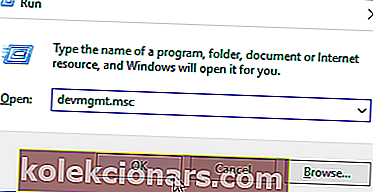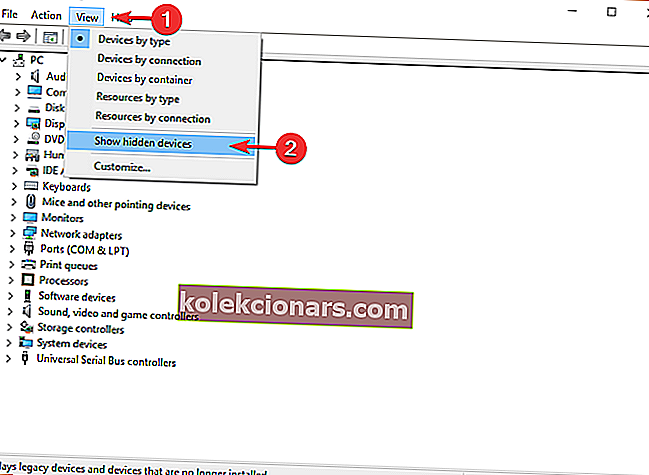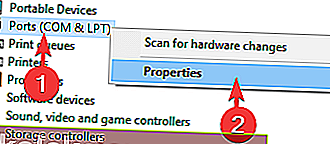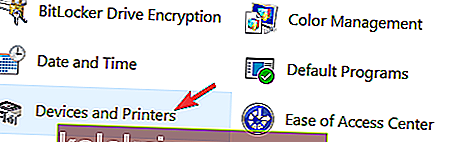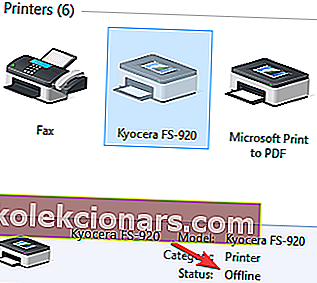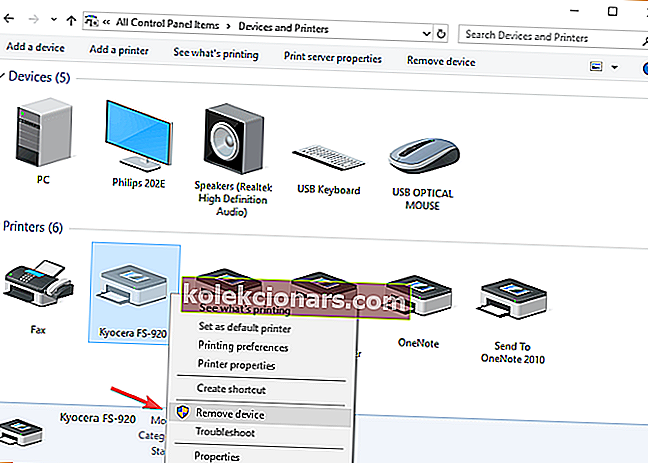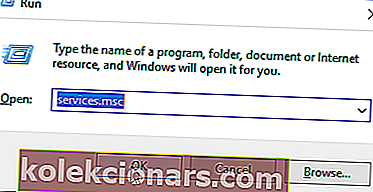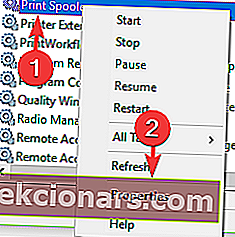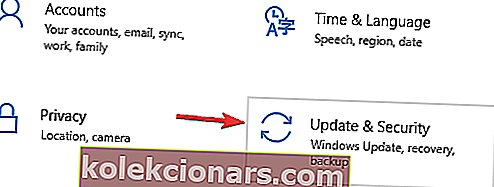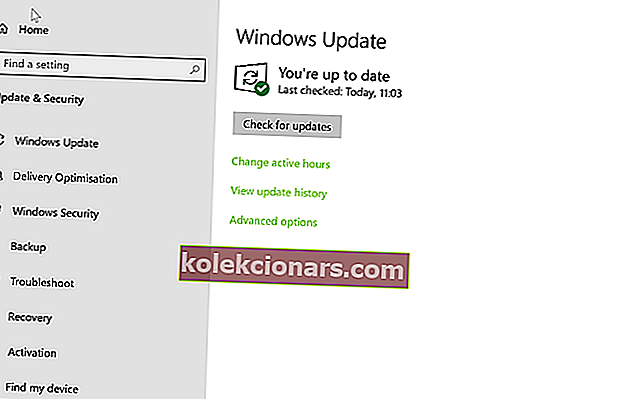- Proces tlače je blokovaný problémom so systémom, čo vedie k chybovému hláseniu Printer is in Error State.
- Prvým riešením, ako dostať tlačiareň z chybového stavu, je zmeniť nastavenie portov.
- Máte ďalšie problémy s tlačiarňou? Opravte to ako inžinier pomocou nášho kompletného sprievodcu.
- Ak niektoré ďalšie periférie, nielen vaša tlačiareň, potrebujú opravu, nepotiahnite to, pretože máme pre vás k dispozícii celý rozbočovač Fix periférií.

Niektorí používatelia systému Windows 10 narazili na problém pri pokuse o použitie svojich tlačiarní.
Proces tlače je blokovaný problémom so systémom, čo vedie k chybovému hláseniu Printer is in Error State .
Čo to znamená, keď je tlačiareň v chybovom stave? Tento problém je zvyčajne spôsobený nastaveniami povolení systému, poškodenými ovládačmi alebo konfliktmi systému.
Aby sme vám pomohli tento problém vyriešiť, zostavili sme tohto sprievodcu riešením problémov.
Ako dostanem tlačiareň z chybového stavu?
1. Vykonajte zmeny nastavenia portov
- Stlačte kláves s logom Windows + R na klávesnici> zadajte príkaz devmgmt.msc a stlačením klávesu Enter otvorte Správcu zariadení
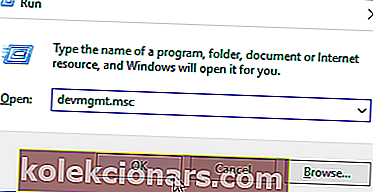
- Kliknite na tlačidlo Zobraziť v ponuke hore na> a vyberte Zobrazovať skryté zariadenia
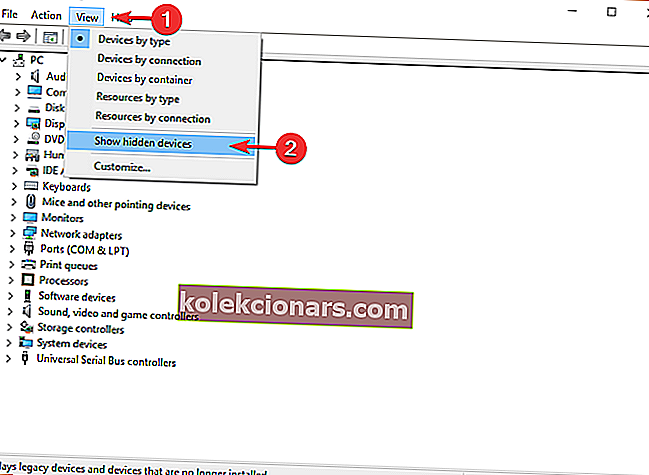
- Pravým tlačidlom myši kliknite na Porty (COM a LPT) > vyberte Vlastníctvo
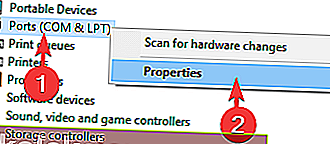
- V okne Vlastnosti otvorte kartu Nastavenia portu
- Vyberte možnosť Použiť akékoľvek prerušenie priradené k portu
- Začiarknite políčko vedľa položky Povoliť staršiu detekciu Plug and Play > kliknite na OK
- Reštartujte počítač a skontrolujte, či sa problém nevyriešil
2. Skontrolujte, či je tlačiareň online
- Otvorte Ovládací panel> vyberte Zariadenia a tlačiarne
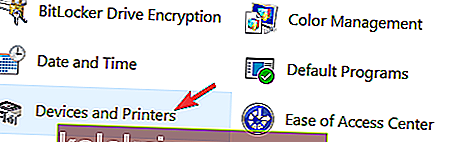
- Vyberte tlačiareň
- Ak zistíte, že vaša tlačiareň má stav offline , kliknite na ňu pravým tlačidlom myši a vyberte možnosť Použiť tlačiareň online
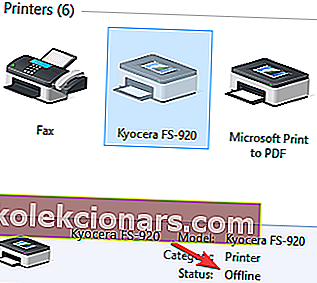
- Ak bolo možné pripojiť sa online, namiesto offline sa vám zobrazí správa Pripravené .
Tiež by vás mohlo zaujímať objavenie 6 najlepších softvérov na správu tlačiarní na optimalizáciu výkonu
3. Znova nainštalujte ovládač tlačiarne
- Otvorte Ovládací panel> vyberte Zobraziť podľa veľkých ikon
- Kliknite na položku Zariadenia a tlačiarne
- Pravým tlačidlom myši kliknite na svoju tlačiareň> zvoľte Odstrániť zariadenie
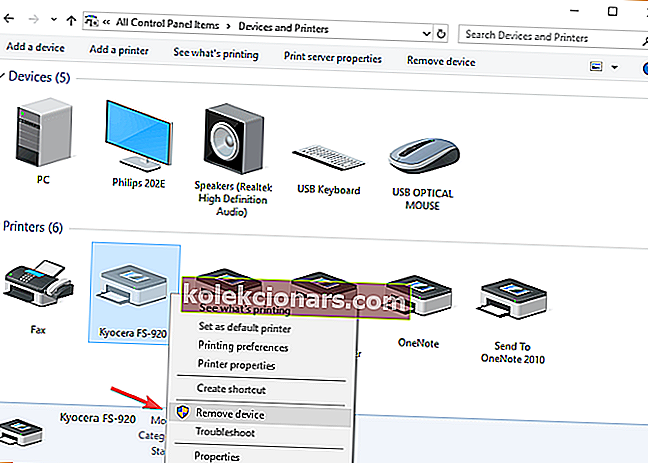
- Potvrďte odstránenie zariadenia a reštartujte počítač
- Po reštartovaní počítača by mal automaticky zistiť a nainštalovať tlačiareň, ak nie, odpojte ju a znova pripojte.
4. Nastavte službu Zaraďovač tlače na automatickú
- Na klávesnici stlačte kláves s logom Windows + R> do poľa Spustiť zadajte services.msc a stlačte kláves Enter
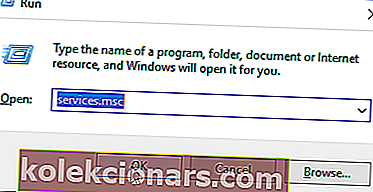
- Vyhľadajte službu Zaraďovač tlače na pravom paneli a najskôr sa uistite, či je nastavená na možnosť Štart
- Pravým tlačidlom myši kliknite na Spooler tlače> vyberte položky Vlastníctvo
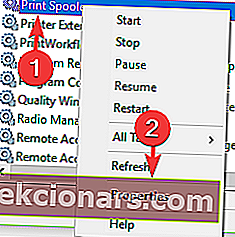
- Na karte Všeobecné v rozbaľovacej ponuke nastavte Typ spustenia na Automatický > kliknite na Použiť > OK
- Zatvorte okno Služby a reštartujte počítač, aby ste zistili, či problém vyriešil.
5. Aktualizujte systém Windows
- Stlačte tlačidlo Štart> otvorte Nastavenia

- Kliknite na položku Aktualizácia a zabezpečenie
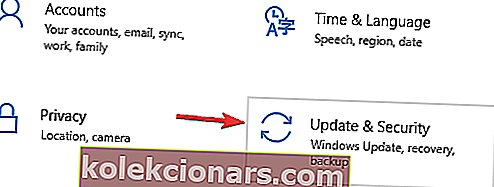
- Vyberte položku Windows Update
- Kliknite na položku Skontrolovať dostupnosť aktualizácií
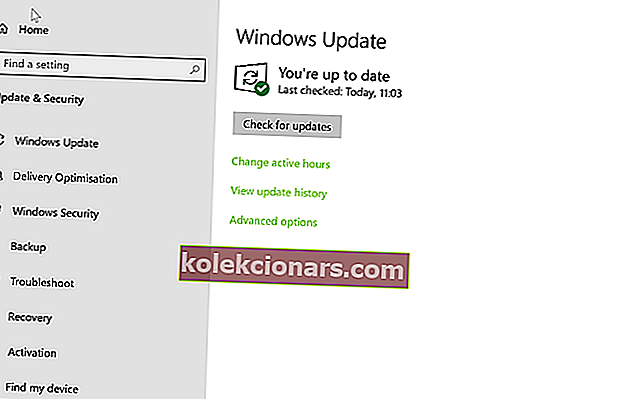
- Ak nájde nejaké aktualizácie, nechajte ho dokončiť a reštartujte počítač
- Po reštartovaní počítača skontrolujte, či problém nevyriešila aktualizácia systému Windows.
Dúfame, že naše riešenia vám pomohli vyriešiť tento problém s tlačiarňou.
Ak sa vám tento článok páčil, zanechajte komentár v sekcii komentárov nižšie.
FAQ: Prečítajte si viac o chybách tlačiarne
- Ako dostanem tlačiareň z chybového stavu?
Musíte zmeniť nastavenie portu a skontrolovať, či je tlačiareň online. Tu je kompletný podrobný sprievodca riešením tohto problému.
- Čo je chyba tlačiarne?
Chyba tlačiarne znamená, že tlačiareň nie je schopná vykonať tlačovú úlohu, ktorú ste jej priradili z dôvodu chyby. Tu je postup, čo robiť, ak tlačiareň nebude tlačiť v systéme Windows 10.
- Čo spôsobuje chybu tlačiarne?
Existuje nespočetné množstvo dôvodov, prečo sa môže vyskytnúť chyba tlačiarne. Aj nedostatok papiera a atramentu môže spôsobiť chybu. Problémy môžu spôsobiť aj dátový kábel (alebo bezdrôtové pripojenie) a ovládače.
Poznámka redaktora: Tento príspevok bol pôvodne publikovaný v júni 2019 a od tej doby bol vylepšený a aktualizovaný v apríli 2020 kvôli sviežosti, presnosti a komplexnosti.